Обрезка изображений в Word, Excel и PowerPoint

Важно: если вы работаете на macOS, в некоторых инструкциях вместо Ctrl используйте Command.
Быстрая навигация
- Обрезка изображения в Word, Excel и PowerPoint
- Обрезка изображения внутри ячейки Excel
- Обрезка по фигуре
- Обрезка по соотношению сторон
- Опции «Заполнить» и «Вписать»
- Удаление обрезанных областей (снижение размера файла)
- Советы, шаблоны и процедуры
- Результаты тестирования и критерии приёмки
- ЧаВО

Краткое определение
Обрезка — это удаление или скрытие внешних частей изображения, чтобы сфокусировать внимание на нужном участке, привести картинку под определённое соотношение сторон или вписать её в форму/плейсхолдер.
Основные сценарии использования
- Убрать отвлекающие объекты по краю кадра.
- Вписать фотографию в круглую или произвольную фигуру на слайде/в документе.
- Привести все изображения в презентации к единому соотношению сторон для аккуратного вида.
- Подготовить изображения для публикации (соответствие платформе: 16:9, 1:1, 9:16).
- Уменьшить размер файла, окончательно удалив обрезанные области.
Обрезка изображения в Word, Excel и PowerPoint
- Выделите изображение. На панели инструментов откройте вкладку «Формат рисунка» (Picture Format).
- Нажмите верхнюю половину разделённой кнопки «Обрезать» — появятся маркеры обрезки по краям и по углам.

- Перетащите маркеры внутрь, чтобы убрать область с одной стороны, или используйте угловые маркеры для одновременной обрезки двух соседних сторон.

Скрытые (обрезанные) области подсвечиваются серым — это не удалённые пиксели, пока вы не примените удаление.
Для симметричной обрезки двух противоположных сторон удерживайте Ctrl и тяните соответствующий маркер (на macOS обычно Command).

- Для одновременной обрезки всех сторон удерживайте Ctrl и тяните угловой маркер.

- Пока инструмент обрезки активен, вы можете перетащить саму картинку внутри рамки, чтобы скорректировать видимую область.

- Чтобы применить изменения, нажмите Esc или кликните вне изображения.
Примечание: если требуется белая рамка вокруг изображения, тяните маркеры наружу — это создаст внутренний отступ.
Обрезка изображения внутри ячейки Excel
В Excel есть два способа вставки картинки: как объект поверх ячеек и как «в ячейке» (Place In Cell / IMAGE). Поверхностные изображения обрезаются обычно так же, как в PowerPoint. Но изображения внутри ячейки требуют конвертации:
- Выделите ячейку с изображением в режиме «в ячейке»; вкладка «Формат рисунка» не появится.

- Нажмите значок «Поместить поверх ячеек» (Place Over Cells), который появляется рядом с изображением при выделении.
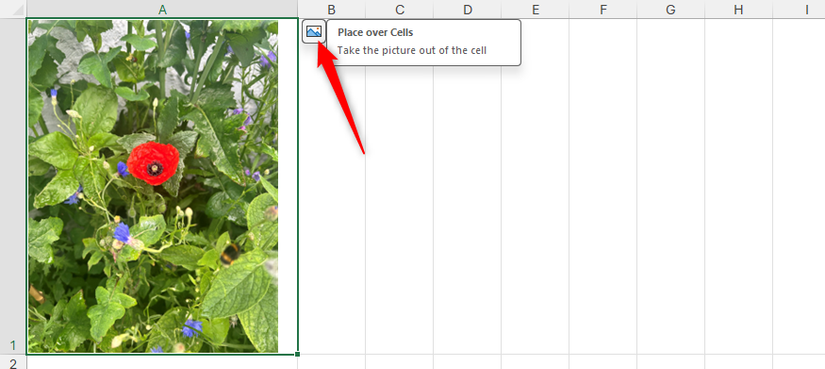
- После этого изображение превратится в объект поверх ячеек, и вкладка «Формат рисунка» появится на ленте, предоставив инструменты обрезки.
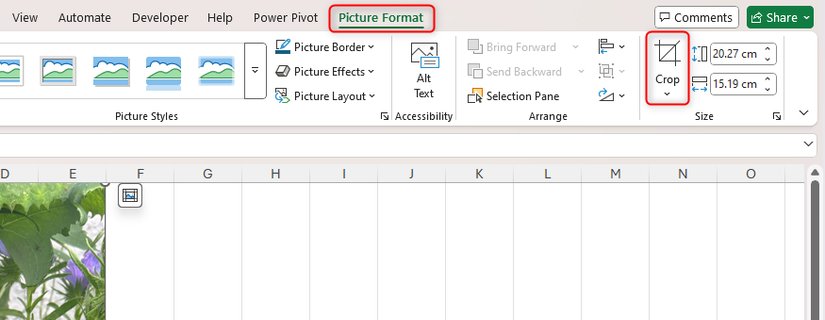
- После обрезки верните изображение в ячейку через значок «Поместить в ячейку» (Place In Cell). Если изображение было вставлено с помощью функции IMAGE, обратите внимание: перевод в поверх ячеек разорвёт связь с исходным URL и функцией IMAGE.

Важно: если вам нужен постоянный связь с внешним URL (IMAGE), избегайте окончательного удаления этой связи при редактировании.
Обрезка по фигуре
Если нужно придать изображению форму (овал, треугольник, звезда и т. д.), используйте «Обрезать по фигуре». Порядок действий:
- Выделите одно или несколько изображений (удерживайте Ctrl, чтобы выбрать несколько).
- Вкладка «Формат рисунка» → нажмите нижнюю половину кнопки «Обрезать» → наведите на «Обрезать по фигуре» и выберите нужную фигуру.

Как только вы выберете фигуру, обрезка будет применена сразу.

Совет: для сложных масок (непредустановленных фигур) создайте фигуру отдельно, объедините несколько фигур, затем используйте «Заливка фигуры» → «Рисунок» и подгоните изображение.
Обрезка по соотношению сторон
Соотношение сторон — это отношение ширины к высоте (например, 16:9 — широкоэкранный, 1:1 — квадрат). Office позволяет быстро привести картинку к стандартным соотношениям:
- Выделите изображение. В «Формат рисунка» нажмите нижнюю половину «Обрезать» → наведите на «Соотношение сторон» и выберите вариант.

- Перемещайте картинку внутри рамки обрезки, чтобы нужная область оказалась в кадре.
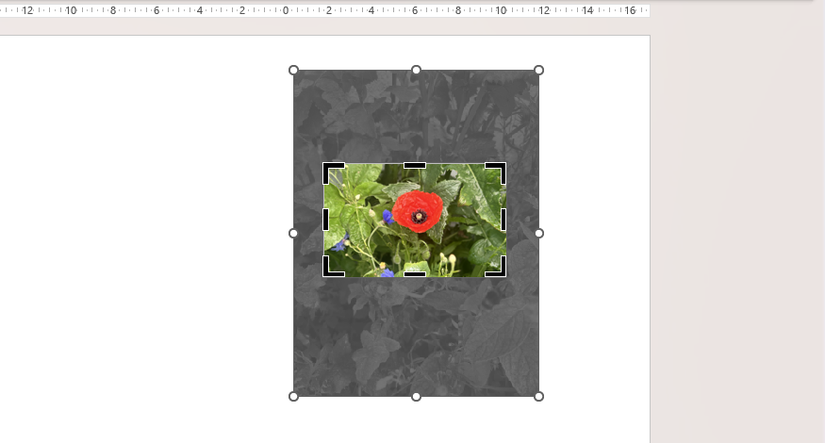
- Если вы измените высоту изображения через поле «Высота» в группе «Размер», ширина автоматически скорректируется, чтобы сохранить выбранное соотношение.

Применение: полезно для приведения всех визуалов к единому стандарту перед печатью или публикацией.
Опции «Заполнить» и «Вписать»
Эти режимы помогают контролировать, как изображение занимает пространство фигуры или плейсхолдера.
Заполнить
- Кадр заполняется полностью; лишнее изображение «выпирает» за границы и будет обрезано по краям.
- Подходит, когда важен визуальный охват области, а не целостность всего изображения.

Вписать
- Изображение сохраняет исходное соотношение сторон и полностью помещается в контейнер; остаётся пустое пространство, если соотношения не совпадают.

Эти опции находятся в меню «Обрезать» и работают также для заливки фигур (Shape Fill → Picture).
Восстановление исходного соотношения
Если картинка была растянута вручную, выберите изображение → «Формат рисунка» → «Обрезать» → «Заполнить» или «Вписать». «Вписать» вернёт исходное соотношение и добавит пустые поля, «Заполнить» обрежет лишнее, сохранив заполнение фигуры.

Удаление обрезанных областей и уменьшение размера файла
По умолчанию Office оставляет «скрытые» обрезанные пиксели в файле. Чтобы окончательно удалить их и снизить размер файла:
- Выделите изображение. На вкладке «Формат рисунка» найдите группу «Настройка» и нажмите «Сжать изображения» (Compress Pictures).

- В диалоговом окне отметьте «Удалить обрезанные области рисунков».

Решите, применять ли это только к выбранному изображению или ко всем изображениям в файле.
Нажмите «ОК». Теперь при следующем открытии режима «Обрезать» обрезанные участки исчезнут навсегда.
Восстановление возможно только через Отмену (Ctrl+Z) до момента сохранения файла. Если включён AutoSave, отмену можно выполнить до закрытия файла; если AutoSave выключен, после сохранения возврат невозможен.
После удаления обрезанных областей файл станет меньше, но убедитесь, что вам больше не нужен «необрезанный» исходник.
Дополнительные практические советы и приёмы
- Перед массовой публикацией стандартизируйте соотношение сторон для всех изображений (например, 16:9 для презентаций). Это ускорит дизайн и улучшит визуальную консистентность.
- Для интерфейсных макетов используйте «Вписать» для сохранения целостности изображений и «Заполнить» для декоративных фоновых блоков.
- Перед удалением обрезанных областей экспортируйте исходные изображения, если возможно, или храните резервную копию документа.
- Если нужно точное кадрирование в сантиметрах/пикселях, сначала задайте размер (Ш × В) в группе «Размер», затем применяйте обрезку.
- На macOS используйте Command вместо Ctrl в сочетаниях клавиш.
Управление качеством и размером файлов
- Сжатие изображений снижает качество; выбирайте уровень сжатия в зависимости от финального назначение (печать — высокая; веб — средняя/низкая).
- Для печати используйте изображения с достаточным разрешением (обычно минимум 150–300 dpi в финальном размере).
- Если документ ориентирован на электронную доставку (e-mail, сайт), удаление обрезанных областей и сжатие изображений заметно уменьшит размер файла.
Совместимость и версии
- Описанные инструменты доступны в Microsoft 365 и самостоятельных версиях Office, выпущенных начиная с 2013 года.
- В ранних сборках интерфейсы могли отличаться по расположению кнопок, но функционально возможности обрезки сохраняются.
Когда обрезка не подходит — альтернативные подходы
- Точный ретушинг и коррекция композиции лучше делать в графическом редакторе (Photoshop, GIMP) до вставки в Office. В редакторе можно работать с кривыми, слоями и выделениями высокого качества.
- Если требуется адаптивная версия изображения под разные платформы (web/mobile), создавайте отдельные варианты с точными размерами.
Мини‑методология для команды (стандартный рабочий процесс)
- Подготовка: дизайнер экспортирует основные изображения в нужных разрешениях и помечает исходники.
- Шаблон: маркетолог задаёт целевое соотношение сторон и размеры для слайдов/постов.
- Вставка: редактор размещает изображения в документе/презентации.
- Кадрирование: по необходимости применяет «Обрезать», «Обрезать по фигуре», «Соотношение сторон».
- Контроль качества: проверяют, что лица/ключевые объекты не обрезаны, и изображение соответствует бренду.
- Финализация: удаляют обрезанные области и сжимают изображения перед публикацией.
Ролевые контрольные листы
Дизайнер — перед передачей материалов:
- Подготовить исходники в нужных разрешениях.
- Отметить критические области (сохранить запас 10–20% вокруг важного объекта).
Контент‑редактор — при встраивании в документ:
- Применить унифицированное соотношение сторон.
- Проверить выравнивание и центрирование ключевых объектов.
- Синхронизировать с командой дизайна при сомнениях.
Технический администратор — перед распространением:
- Удалить обрезанные области и сжать изображения.
- Создать резервную копию оригинального файла.
Критерии приёмки
- Все изображения в документе имеют заданное соотношение сторон и одинаковые поля от края (если требовалось).
- На ключевых изображениях сохранены важные элементы (лица, логотипы, текст).
- Размер файла соответствует ограничениям рассылки/платформы после сжатия.
Тестовые сценарии и приёмочные тесты
- Обрезать центральную область изображения и подтвердить, что крайние области становятся серыми (пока не удалены).
- Применить «Заполнить» и убедиться, что контейнер залит без искажений, а лишнее скрыто.
- Применить «Вписать» и проверить сохранение исходного соотношения сторон.
- Удалить обрезанные области и подтвердить снижение размера файла.
- Конвертировать изображение в ячейку Excel и обратно; проверить, что связь IMAGE теряется при переводе в надячейковый объект.
Часто задаваемые вопросы
В: Можно ли восстановить удалённые обрезанные области? О: Да, только через Отмену (Ctrl+Z или Command+Z) до момента сохранения файла. После сохранения восстановление невозможно.
В: Сохранит ли «Обрезать по фигуре» метаданные изображения? О: Фигура — это маска отображения; исходное изображение остаётся в файле, пока вы не удалите скрытые области.
В: Как сделать одинаковые кадры для всех изображений в презентации? О: Задайте стандартное соотношение сторон и размер в шаблоне, затем примените его к каждому изображению; для массового применения используйте макросы или скрипты, если требуется автоматизация.
Советы по доступности и метаданным
- После обрезки проверьте и обновите альтернативный текст (Alt) у изображений, чтобы они оставались информативными для людей с нарушениями зрения.
- Не включайте в изображения важный текст; если это необходимо, продублируйте информацию в сопроводительном тексте.
Конфиденциальность и права на изображения
- Если изображения содержат личные данные (лица, документы, штрих‑коды), убедитесь, что у вас есть разрешение на использование и распространение.
- Удаление обрезанных областей не является заменой правовой очистке изображения. При публикации сохраните исходники и пометьте источники.
Мероприятия при ошибках и откат изменений
Если вы случайно удалили нужную часть изображения:
- Немедленно нажмите Ctrl+Z / Command+Z.
- Если файл был сохранён и AutoSave выключен, попробуйте восстановить из резервной копии.
- При повторяющихся ошибках внедрите процесс резервного копирования: сохраняйте версию файла перед массовыми операциями.
Примеры использования и кейсы
- Маркетолог: делает обложки для соцсетей — использует 1:1 и 9:16, готовит варианты «Заполнить» для фоновых баннеров.
- Преподаватель: готовит презентацию — использует 16:9, «Вписать» для схем и «Обрезать по фигуре» для декоративных элементов.
- Аналитик: вставляет графики в Excel — предпочитает объекты поверх ячеек для точного позиционирования.
Галерея возможных ошибок (кейсы отказа)
- Сильное сжатие изображения делает графики нечитаемыми — решение: используйте более высокий уровень качества для графиков.
- При переводе IMAGE в поверх ячеек теряется ссылка на URL — решение: сохраняйте исходную функцию IMAGE в отдельной копии.
- Важно/ключевой объект оказывается за пределами кадра после автоматической обрезки — решение: вручную подвиньте изображение внутри рамки.
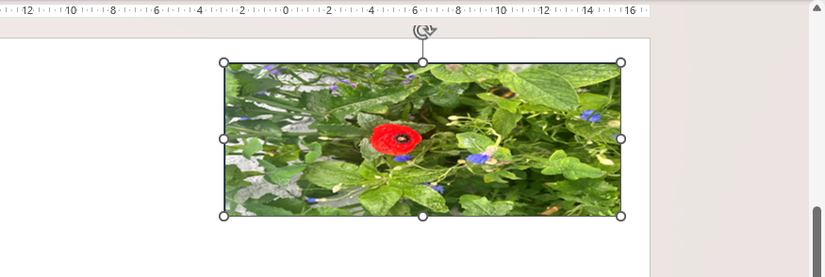
Заключение
Обрезка изображений в Word, Excel и PowerPoint — гибкий инструмент для подготовки визуалов под конкретные макеты и платформы. Понимание разницы между режимами «Обрезать», «Обрезать по фигуре», «Соотношение сторон», «Заполнить» и «Вписать» помогает создавать аккуратные и однородные документы. Не забудьте удалить обрезанные области и сжать изображения перед распространением для снижения размера файлов.
Ресурсы и дополнительные изображения

Microsoft 365 Personal
ОС
Windows, macOS, iPhone, iPad, Android
Бесплатная пробная версия
1 месяц
Microsoft 365 включает доступ к приложениям Office, таким как Word, Excel и PowerPoint, на нескольких устройствах, 1 ТБ хранилища OneDrive и дополнительные функции.
$100 at Microsoft
Expand
Collapse

Похожие материалы
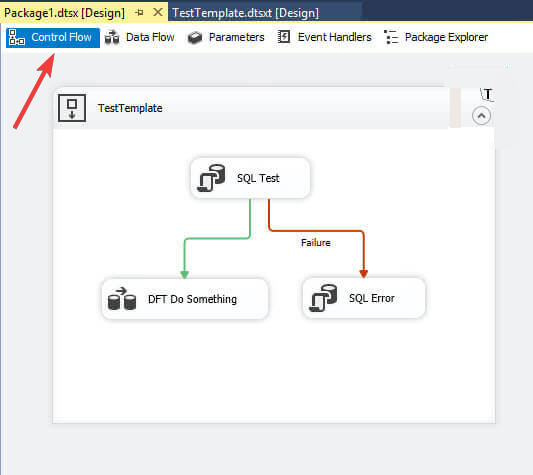
Исправление ошибки SSIS 0x80131501
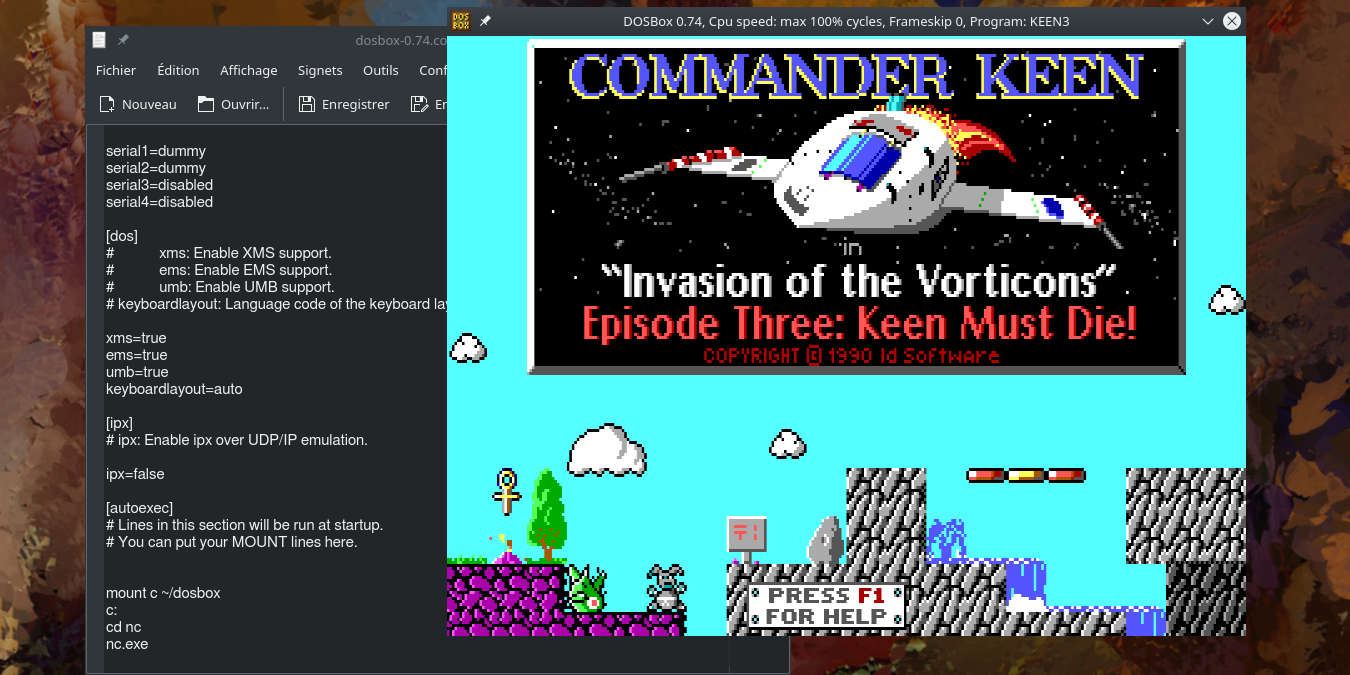
DOSBox в Linux: установка и автoмонтировка C
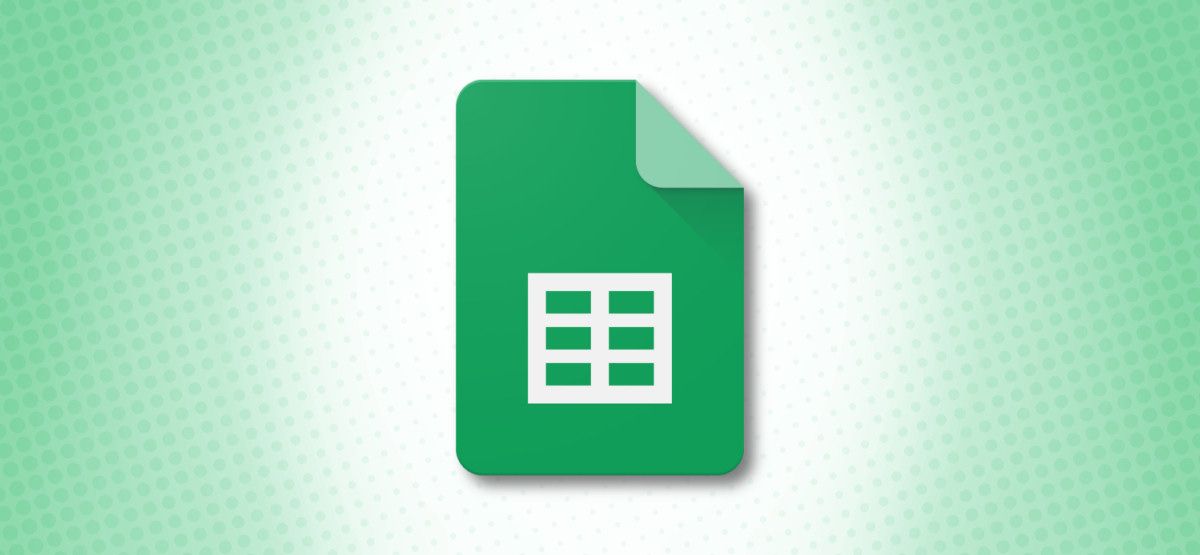
Как сортировать данные в Google Sheets
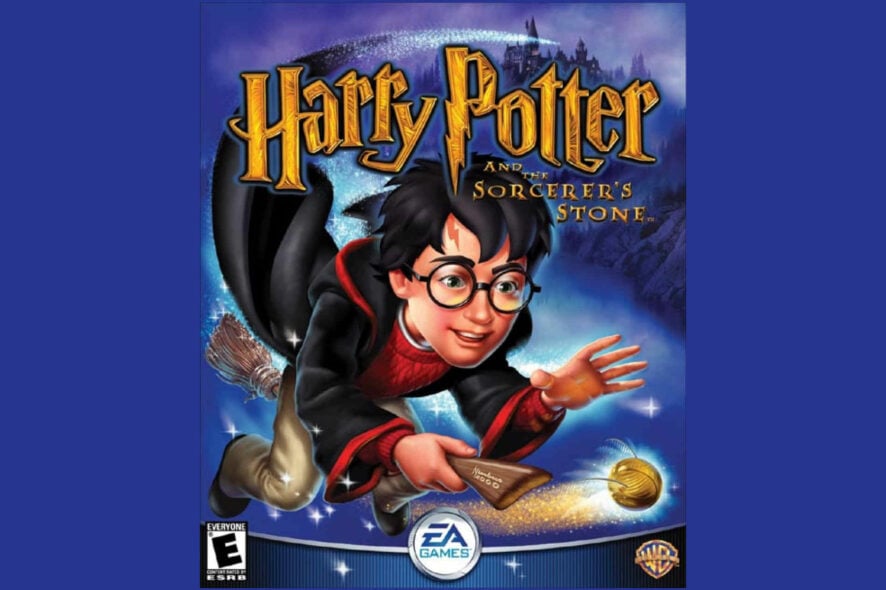
Запуск Harry Potter на Windows 10
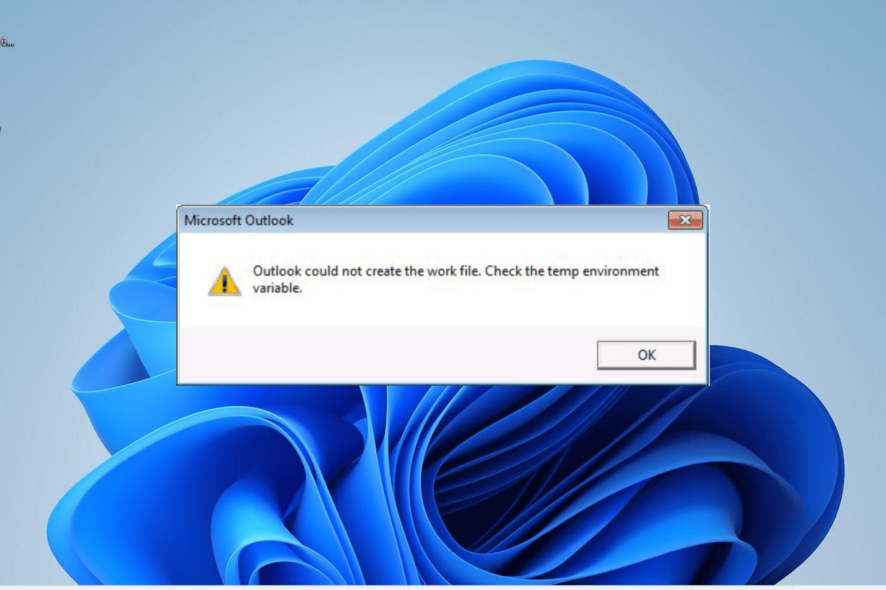
Outlook: исправить ошибку «Не удалось создать рабочий файл»
